Samsung Galaxy: Samsung-tastaturet har stoppet-fiks

Løs et problem der Samsung Galaxy-tastaturet har krasjet der du ikke kan angi passord og du er låst ute fra enheten din.
Den beste funksjonen på Samsung Galaxy Tab A må være S-Pen. Hvis du aldri har brukt S-Pen før, her er en generell "Hvordan"-veiledning for å komme i gang.
Finn S-Pen i nedre høyre hjørne av enheten. Skyv den inn for å løse ut S-Pen.
Når den er kastet ut, vises alternativer på skjermen for å:
Du kan også få tilgang til S-Pen-alternativene når som helst ved å velge pennikonet på høyre side av skjermen.
Velg "Opprett notat" hvis du vil ta notater av en hvilken som helst type eller tegne et bilde. Velg et alternativ øverst etter ønske.
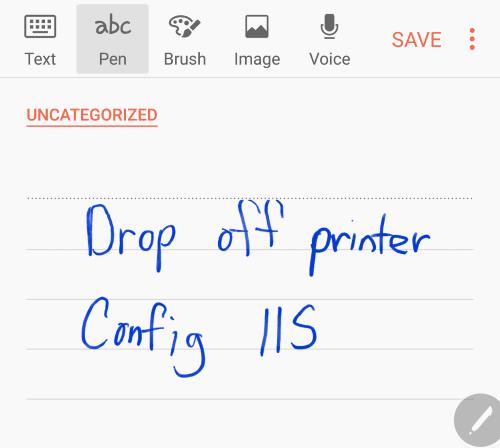
Bruk "Smart select" for å ta et skjermbilde ved å velge et område på skjermen med S-Pen. Du kan også lage en animert GIF ved å velge " Animering " og velge et område på skjermen som spiller av en video.
Alternativet "Skjermskriv" gjør akkurat det det sier. Du kan skrive på den eksisterende skjermen. Du kan for eksempel få opp en nettside i nettleseren, velge pennikonet, velge " Skjermskriv " og skrive på nettsiden.
Alternativet " Oversett " lar deg holde markøren over et ord med S-Pen slik at du kan oversette det til et annet språk.
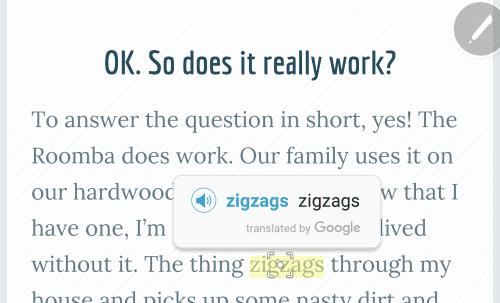
Hva gjør knappen på S-Pen?
Hvis du holder den nede, kan du slette det du har skrevet på skjermen.
Løs et problem der Samsung Galaxy-tastaturet har krasjet der du ikke kan angi passord og du er låst ute fra enheten din.
Løs et problem der Samsung Galaxy Tab A sitter fast på en svart skjerm og ikke vil slå seg på.
Slik bruker du S-Pen på Samsung Galaxy Tab A-nettbrettet.
Løs et problem der din Samsung Galaxy-smarttelefon eller nettbrett registrerer trykk på skjermen når du ikke trykker på den.
Slik slår du sikkermodus på eller av på Samsung Galaxy Tab A-nettbrettet.
Slik bruker du Multi-Window-funksjonen på Samsung Galaxy Tab A-nettbrettet.
Slik tar du et skjermbilde og finner de fangede bildene på Samsung Galaxy Tab A-nettbrettet.
Etter at du har rootet Android-telefonen din, har du full systemtilgang og kan kjøre mange typer apper som krever root-tilgang.
Knappene på Android-telefonen din er ikke bare til for å justere volumet eller vekke skjermen. Med noen få enkle justeringer kan de bli snarveier for å ta et raskt bilde, hoppe over sanger, starte apper eller til og med aktivere nødfunksjoner.
Hvis du har glemt den bærbare datamaskinen på jobb og har en viktig rapport du må sende til sjefen din, hva bør du gjøre? Bruk smarttelefonen din. Enda mer sofistikert, gjør telefonen om til en datamaskin for å gjøre det enklere å multitaske.
Android 16 har låseskjerm-widgeter som du kan endre låseskjermen slik du vil, noe som gjør låseskjermen mye mer nyttig.
Android Bilde-i-bilde-modus hjelper deg med å krympe videoen og se den i bilde-i-bilde-modus, slik at du kan se videoen i et annet grensesnitt, slik at du kan gjøre andre ting.
Det blir enkelt å redigere videoer på Android takket være de beste videoredigeringsappene og -programvarene vi lister opp i denne artikkelen. Sørg for at du har vakre, magiske og stilige bilder du kan dele med venner på Facebook eller Instagram.
Android Debug Bridge (ADB) er et kraftig og allsidig verktøy som lar deg gjøre mange ting, som å finne logger, installere og avinstallere apper, overføre filer, rote og flashe tilpassede ROM-er og lage sikkerhetskopier av enheter.
Med autoklikk-applikasjoner trenger du ikke å gjøre mye når du spiller spill, bruker apper eller bruker oppgaver som er tilgjengelige på enheten.
Selv om det ikke finnes noen magisk løsning, kan små endringer i hvordan du lader, bruker og oppbevarer enheten din utgjøre en stor forskjell i å redusere batterislitasjen.
Telefonen mange elsker akkurat nå er OnePlus 13, fordi den i tillegg til overlegen maskinvare også har en funksjon som har eksistert i flere tiår: infrarødsensoren (IR Blaster).














